
インターネットをしている時に突然「セキュリティの警告」が表示されたことがありませんか?その警告の内容を見てみると「ウィルスに感染してます」とか「システムが故障しています」とか、おだやかではないメッセージが記載されていて動揺しますよね。
でもそれって本物のセキュリティ警告なんでしょうか? そこで今回は本物のセキュリティ警告と偽物のセキュリティ警告の見分け方と、セキュリティ警告が表示されたときにどのような対応方法をとればいいのか説明します。
セキュリティ警告が出されるケースは
まず、普通にパソコンを使っていてセキュリティ警告が表示されるといったケースは、実際はかなりまれなケースです。実際にセキュリティ警告が表示されるケースとしては、
- パソコンがウィルスを検知してセキュリティ対策ソフトが警告を表示した
- ブラウザでSSLの証明書の有効期限が切れたWebサイトにhttpsで接続しようとした
- フィッシングサイトを開こうとしてブラウザが警告を表示した
本物のセキュリティ警告はほとんどが上記の3つによるものです。
ウィルスの感染はほとんどがインターネット経由になりますので、セキュリティ対策ソフトによる警告はほとんどがブラウザソフトの起動中に表示されるケースが大半です。
しかし、インターネットをしている時に遭遇するセキュリティ警告にはかなりの確率で偽物の警告も含まれています。偽物のセキュリティ警告はユーザーを動揺させ、悪意のあるソフトウェアをインストールさせたり、メールアドレスやクレジットカードの番号などを不正に入手しようとしたりするものもあります。
それでは偽物のセキュリティ警告に騙されないようにするにはどうしたらよいのでしょうか。これから偽物のセキュリティ警告の特徴を紹介します。
セキュリティ警告には偽物もあるから注意
突然、セキュリティ警告が表示されたら動揺するかもしれませんが、まず考えてもらいたいのが、そのセキュリティ警告が偽物である可能性です。しかし、表示された警告が本物か偽物なのか判断が難しいケースもあります。偽物のセキュリティ警告には共通した特徴があります。そこでよくある偽物のセキュリティ警告の特徴をピックアップしました
不自然な解決方法が促される
偽物のセキュリティ警告の特徴として、表示されているメッセージの中にユーザーに何らかの行動を求めている文言が含まれている点があります。例えば
「不具合を修正するためにソフトのインストールを促す」
「『早急に修復する』と書かれたボタンを押すように言われる」
「メールアドレスが記載されていてメールを送るように言われる」
「メッセージの中の番号に電話をかけさせる」
「お金を振り込ませる」
などです。本物のセキュリティ警告にはこのような行動を求める文言が含まれていることはまずありません。もし偽のセキュリティ警告のメッセージに従って、ソフトのインストールやメールを送信してしまうと、本当の攻撃によって実害が発生してしまいます。
警告音や音声が鳴る
偽物のセキュリティ警告に不自然なブザー音が発生するものもあります。これは警告音を鳴らすことでユーザーの不安を煽る目的で発声するものです。他には「ウィルスに感染しています」と音声が流れるタイプもあります。本物のセキュリティ警告はこのようなユーザーを不安にさせるような警告音や音声が発声することはありません。
偽物のセキュリティ警告のほとんどが、ブラウザでホームページを閲覧している時に表示されます。攻撃者は予め偽物のセキュリティ警告を表示させるページを用意しておいて、ユーザーがそのページにアクセス、問答無用で偽物のセキュリティ警告を表示させてユーザーを動揺させるという仕組みです。
IPA(情報処理推進機構)では「ウィルスに感染した」という偽の警告に関する注意喚起を行っています。具体的な対処方法なども紹介されているので、一度ご確認ください。
参考サイト安心相談窓口だより
セキュリティ警告を非表示にしていると危険
ブラウザやセキュリティ対策ソフトの設定によっては、セキュリティ警告を非表示にさせる設定があります。しかし、セキュリティ警告を非表示にするのはあまり得策ではありません。
「偽物のセキュリティ警告が邪魔だから非表示にした」
と言う方がたまにいるのですが、そもそも偽物のセキュリティ警告は、ブラウザやセキュリティ対策ソフトの設定で警告を非表示にしても、警告そのものが偽物なので表示されてしまいます。
しかも、ごくまれにブラウザから本物のセキュリティ警告が表示されることもあるのです。ここではブラウザ「Google Chrome」で表示される可能性のある本物のセキュリティ警告を紹介します。
本物のセキュリティ警告「この接続ではプライバシーが保護されません」
1つ目は「この接続ではプライバシーが保護されません」という警告です。
これはGoogle Chromeが表示させる本物の警告です。この警告はSSLに対応したページを表示させようとしたけど、証明書の有効期限が切れてしまっている場合に表示される警告です。SSLというのはホームページを閲覧する時に、パソコンとサーバーとの間の通信を暗号化するための技術です。SSLが有効なはずのサイトなのに、機能が無効になっているとこの警告が表示されます。
本物のセキュリティ警告「偽のサイトにアクセスしようとしています」
2つ目は「偽のサイトにアクセスしようとしてます」という警告です。
この警告は主にフィッシンッグ詐欺を行う疑いのあるサイトを開こうとしたときに表示されます。この警告が表示されるホームページはGoogleによって危険なサイトであると登録されています。
ここで紹介した2つの警告はGoogle Chromeにおける本物のセキュリティ警告です。インターネットをしている時に、もしこれらの警告が表示されたら、速やかにブラウザのタブを閉じてください。警告を無視して強制的にページを表示させることも可能ですが、危険なので控えた方がよいでしょう。
本物のセキュリティ警告「ウィルスを検知した時に表示される警告」
また、ウィルスを検知した際に発生する警告も本物のセキュリティ警告です。
これは「Windows Defender」によりウィルスが検知されたときに表示される警告です。ノートンアンチウィルスやウィルスバスターなどの有料ソフトウェアにおいても、ウィルスを検知した場合は同様な警告が表示されるはずです。
ここで紹介した本物のセキュリティ警告が表示されてしまったらどうしたらよいのでしょうか。そしてセキュリティ警告が偽物だった場合はどうすればよいのでしょうか。次にセキュリティ警告に対する対応方法を紹介します。
セキュリティ警告が出たら何をすればいい?
偽物のセキュリティ警告は無視する・何もしない
偽のセキュリティ警告が表示された場合の正しい対処法はメッセージを無視して何もしない事です。たとえ偽物でも表示されているだけでしたら実害はありません。このような警告が表示されるサイトはアダルトサイトやギャンブルのサイトなど怪しいサイトを開いた時に表示されることが多いです。普段からそのようなサイトには訪問しないようにすることが、偽物のセキュリティ警告を避けることにつながります。
もし偽物のセキュリティ警告の指示に従ってしまったら
もし偽物のセキュリティ警告の指示に従って何らかのソフトウェアをインストールしてしまう場合もあるかもしれません。このようなソフトウェアはパソコンに保存されている個人情報などを不正に入手しようとしたり、パソコンの中にあるデータを破壊したりするものもあります。
もしインストールしてしまったら、すぐにアンインストールしましょう。アンインストールをした後も何か残っているかもしれませんので、セキュリティ対策ソフトでシステムの完全スキャンも行っておくと安心です。
もし本物のセキュリティ警告が表示されてしまったら
表示された警告が本物だった場合、危険ですので表示しているページを速やかに閉じて、これ以上進まないようにしましょう。この時も念のためにセキュリティ対策ソフトによるシステムの完全スキャンをすることをおすすめします。
まとめ
セキュリティ警告に関して偽物と本物の見分け方と、対応方法について紹介してきました。これまでにもユーザーをだますことを目的とした偽物のセキュリティ警告を見かけた方もいらっしゃるかもしれません。偽物のセキュリティ警告はそれ自体が悪意を持って表示されていることがほとんどです。
もし偽物のセキュリティ警告が表示されてしまっても、今回紹介した本物と偽物のセキュリティ警告の見分け方をしっかりと理解して落ち着いて対応すれば何も問題が発生しないケースがほとんどです。偽のセキュリティ警告に遭遇しても、メッセージに書いてあるような指示に従わないように、くれぐれもお気を付けください。


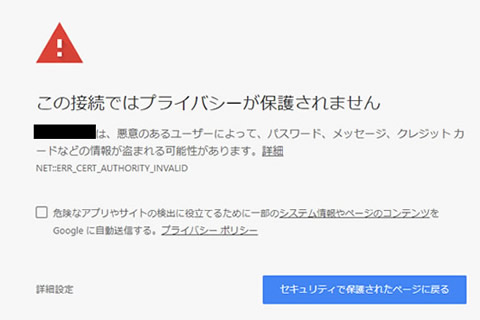
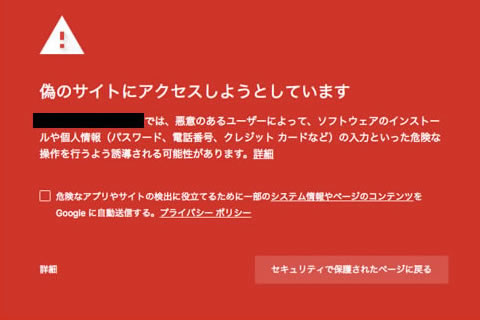
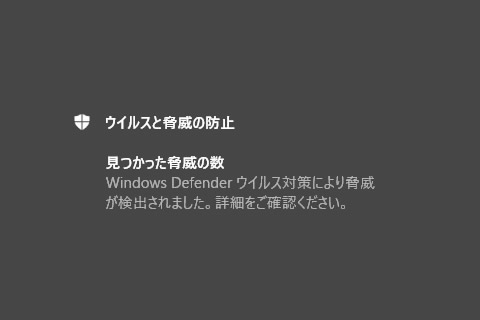
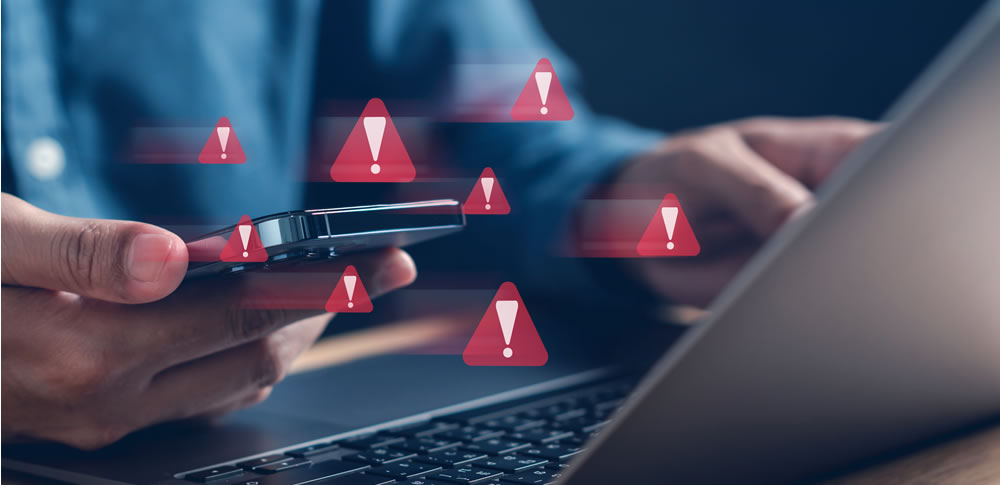
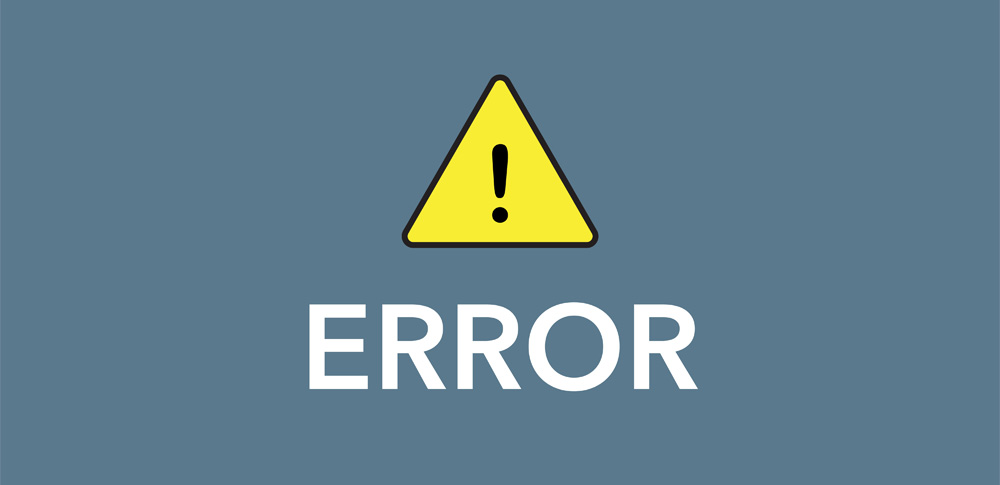








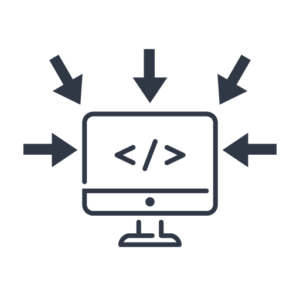






















![中小企業の情報瀬キィリティ相談窓口[30分無料]](/wp-content/uploads/2023/07/bnr_footer04.png)


